目录
1、镜像(images)
1.1、Dockerfile:是制作镜像的文件
2、镜像结构原理
2.1、base 镜像
2.1.1、rootfs和bootfs
2.1.2、base 镜像提供的是最小安装的 Linux 发行版
2.2、镜像分层
2.2.1、为什么 Docker 镜像要采用这种分层结构呢?
2.3、容器可写层
3、制作镜像
3.1、制作镜像的过程
3.1.1、练习
3.2、Minimize the number of layers,减少层数
3.3、制作镜像的流程中可能会出现的问题
3.4、copy和add的区别
4、若是今后开发人员开发了新的代码,容器里的代码是否会自动更新?
5、为什么有些容器启动的时候需要使用 -it 有些不需要?
5.1、daemon off
6、使用容器跑一个go程序
7、harbor
1、镜像(images)
是打包好的软件,由程序代码、基础系统、依赖关系的软件包、系统库和工具组成 。
官方解释:
A Docker container image is a lightweight, standalone, executable package of software that includes everything needed to run an application: code, runtime, system tools, system libraries and settings.
Docker容器映像是一个轻量级的、独立的、可执行的软件包,包含了运行应用程序所需的一切:代码、运行时、系统工具、系统库和设置。
[区分一下之前我们提到的centos镜像]
我们之前在linux安装centos提到的镜像是镜像站点的centos镜像,也叫映像文件。因为centos的官方是在国外,若是我们国内用户访问到国外的话,网速就特别慢。这个时候中国的企业就在中国搞一个镜像站点,把国外的东西复制一份放到国内来。那么国内的这个服务器就成为了国外服务器的镜像站点了。而我们现在要讲的这个镜像叫images,是docker容器里的镜像可以理解为是打包好的软件,是一个app的封装。
1.1、Dockerfile:是制作镜像的文件
参考文献:Docker Hub
点开里边的任意一个版本就能看到它的dockerfile
2、镜像结构原理
转载部分内容:第八篇:Docker镜像结构原理_Linux运维开发的技术博客_51CTO博客
2.1、base 镜像
base 镜像有两层含义:
scratch:是最基础的docker镜像,相当于一个地基。
用别的镜像做基础镜像---》站在巨人的肩膀
base 镜像的通常都是各种 Linux 发行版的 Docker 镜像,比如 Ubuntu, Debian, CentOS 等,以 CentOS 为例学习 base 镜像包含哪些内容。

这里拉了很多镜像,是因为这个镜像就是在一些基础镜像的基础上加一些镜像组成了python这个镜像
使用docker pull centos下载最新版本的Centos镜像也就207M左右,而我们平时下载一个原生的centos镜像都是4G,对于 Docker 初学者都会有这个疑问。
下载python镜像:

下面来了解下Linux 操作系统由内核空间和用户空间组成,如下图所示:

2.1.1、rootfs和bootfs
bootfs和rootfs里面就是一些程序和文件
bootfs:容器启动的时候需要的内容,是linux kernel 提供了bootfs
内核空间是 kernel,Linux 刚启动时会加载 bootfs 文件系统,之后 bootfs 会被卸载掉。用户空间的文件系统是 rootfs,包含我们熟悉的 /dev, /proc, /bin 等目录。对于 base 镜像来说,底层直接用 Host 的 kernel,自己只需要提供 rootfs 就行了。而对于一个精简的 OS,rootfs 可以很小,只需要包括最基本的命令、工具和程序库就可以了。相比其他 Linux 发行版,CentOS 的 rootfs 已经算臃肿的了,alpine 还不到 10MB。我们平时安装的 CentOS 除了 rootfs 还会选装很多软件、服务、图形桌面等,需要好几个 GB 就不足为奇了。
即我们的容器全部用宿主机的内核kernel,而容器提供的只是不同的系统文件。bootfs,容器启动的时候需要的内容;rootfs,容器内部的操作系统
2.1.2、base 镜像提供的是最小安装的 Linux 发行版
下面是 CentOS 镜像的 Dockerfile 的内容:

第二行 ADD 指令添加到镜像的 tar 包就是 CentOS 7 的 rootfs。在制作镜像时,这个 tar 包会自动解压到 / 目录下,生成 /dev, /porc, /bin 等目录。
2.2、镜像分层
Docker 支持通过扩展现有镜像,创建新的镜像。
实际上,Docker Hub 中 99% 的镜像都是通过在 base 镜像中安装和配置需要的软件构建出来的。比如我们现在制作一个镜像
root@dockerserever:~# docker pull debian # 下载一个debian的镜像

① 新镜像不再是从 scratch 开始,而是直接在 Debian base 镜像上构建。
② 安装 emacs 编辑器。
③ 安装 apache2。
④ 容器启动时运行 bash。
构建过程如下图所示:
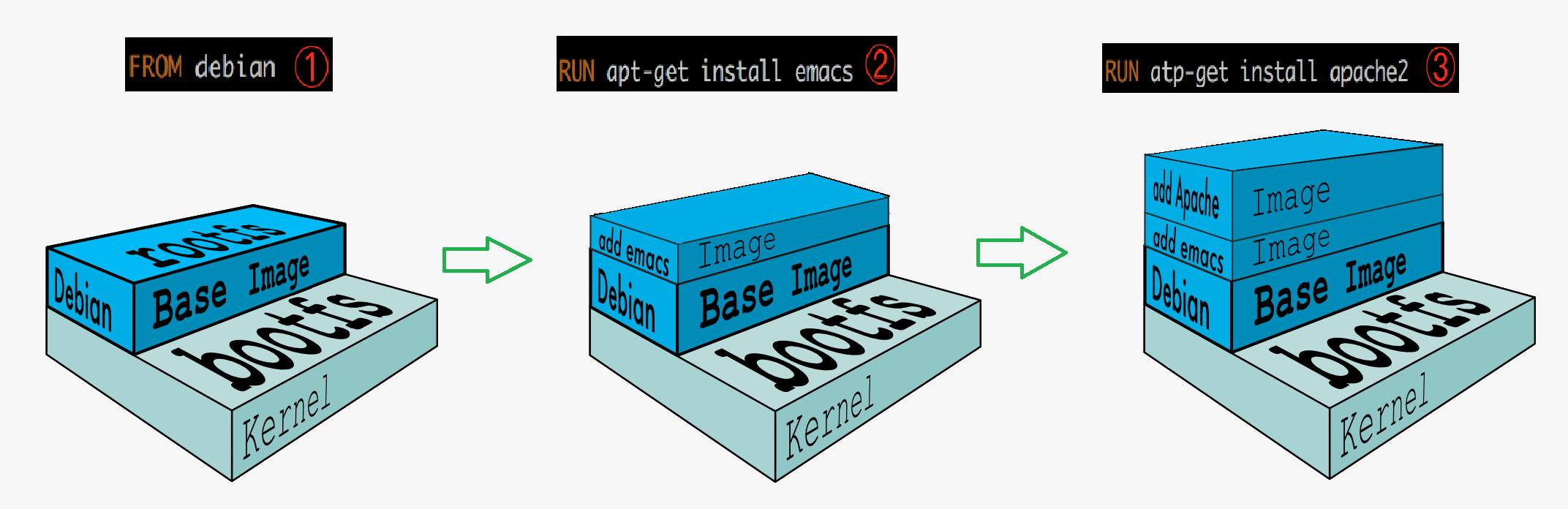
可以看到,新镜像是从 base 镜像一层一层叠加生成的。每安装一个软件,就在现有镜像的基础上增加一层。
2.2.1、为什么 Docker 镜像要采用这种分层结构呢?
最大的一个好处就是 - 共享资源。
比如:若是有多个镜像都从相同的 base 镜像构建而来,那么 Docker Host 只需在磁盘上保存一份 base 镜像;同时内存中也只需加载一份 base 镜像,就可以为所有容器服务了。而且镜像的每一层都可以被共享。

这时可能就有人会问了:如果多个容器共享一份基础镜像,当某个容器修改了基础镜像的内容,比如 /etc 下的文件,这时其他容器的 /etc 是否也会被修改?
答:不会!因为修改会被限制在单个容器内。因为它有Copy-on-Write特性。
2.3、容器可写层
当容器启动时,一个新的可写层被加载到镜像的顶部。
这一层通常被称作“容器层”,“容器层”之下的都叫“镜像层”。
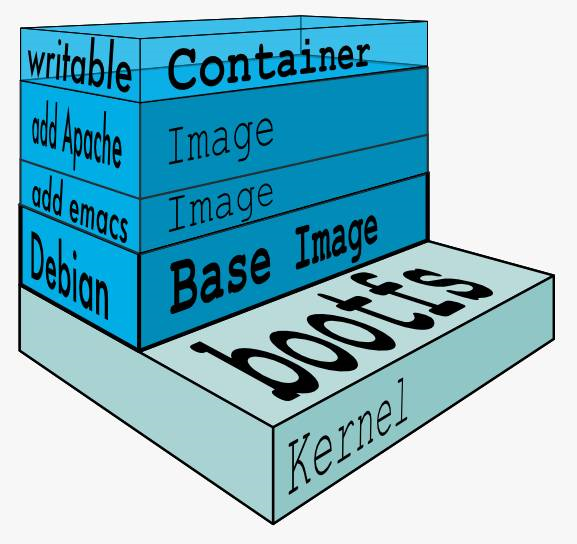
所有对容器的改动 - 无论添加、删除、还是修改文件都只会发生在容器层中。
只有容器层是可写的,容器层下面的所有镜像层都是只读的。
下面我们深入讨论容器层的细节。
镜像层数量可能会很多,所有镜像层会联合在一起组成一个统一的文件系统。如果不同层中有一个相同路径的文件,比如 /a,上层的 /a 会覆盖下层的 /a,也就是说用户只能访问到上层中的文件 /a0.。在容器层中,用户看到的是一个叠加之后的文件系统。
1.添加文件
在容器中创建文件时,新文件被添加到容器层中。
2. 读取文件
在容器中读取某个文件时,Docker 会从上往下依次在各镜像层中查找此文件。一旦找到,打开并读入内存。
3. 修改文件
在容器中修改已存在的文件时,Docker 会从上往下依次在各镜像层中查找此文件。一旦找到,立即将其复制到容器层,然后修改之。
4. 删除文件
在容器中删除文件时,Docker 也是从上往下依次在镜像层中查找此文件。找到后,会在容器层中记录下此删除操作。
只有当需要修改时才复制一份数据,这种特性被称作 Copy-on-Write。可见,容器层保存的是镜像变化的部分,不会对镜像本身进行任何修改。
这样就解释了我们前面提出的问题:容器层记录对镜像的修改,所有镜像层都是只读的,不会被容器修改,所以镜像可以被多个容器共享。
3、制作镜像
[为什么要制作镜像?docker hub上不是有很多镜像吗?]
[谁去制作镜像?]
一般都是由开发人员去制作,也可以运维人员去制作或者权力比较大的工作人员,因为镜像里边涉及了公司里的机密代码等。
3.1、制作镜像的过程
第一步:新建一个空文件夹并pull一个python镜像
[root@centos7-docker ~]# mkdir /mydocker
[root@centos7-docker ~]# cd /mydocker/
第二步:新建Dockerfile
这里要注意,不要把注释放在代码的后边,不然待会run的时候运行不出来。
FROM python
# 我们在docker容器的工作目录。即进入docker容器的时候,所在的目录
WORKDIR /app
# 复制当前目录下的所有内容到容器里边/app目录下
ADD . /app
# 定义一个数据卷
VOLUME ["/data_flask"]
# requirements.txt会写明我这个项目会需要一些什么python库;\
# 这条命令是告诉容器把requirements.txt里需要的库到pypi.python.org这个网站里边下载
# 这条命令是在制作镜像的时候要运行的,而不是在启动容器的时候运行的,这个要记住很容易混淆
RUN pip install --trusted-host pypi.python.org -r requirements.txt
# 暴露我们的端口号,即容器对外开放哪个端口
EXPOSE 80
# 定义环境变量
ENV NAME World
ENV AUTHOR fan
# 容器起来之后运行的第一个程序,这个是容器启动的时候运行,要和上边区分开来
CMD ["python", "app.py"]
另外的一些解释
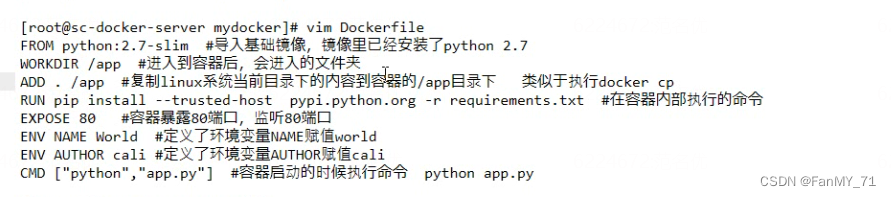
第三步:新建requirements.txt文件
Flask
Redis
第四步:新建app.py文件
from flask import Flask
from redis import Redis,RedisError
import os
import socket
# Connect to Redis 连接redis数据库
redis = Redis(host="redis", db=0,socket_connect_timeout=2, socket_timeout=2)
app = Flask(__name__)
# 访问这台机器的根"/"
@app.route("/")
def hello():
try:
# 若是有人访问,会往redis数据库里增加一个值
visits = redis.incr("counter")
except RedisError:
# 这个visits是从redis数据库里获取的
visits = "<i>cannot connect to REdis, counter disabled</i>"
html = "<h3>Hello {name}!</h3>" \
"<b>Hostname:</b>{hostname}<br/>" \
"<b>Visits:</b> {visits}"
# 返回这个主机名(socket.gethostname())和访问的次数(visits)
return html.format(name=os.getenv("NAME", "world"), hostname=socket.gethostname(),visits=visits)
if __name__ == "__main__":
app.run(host='0.0.0.0', port=80)
第五步:生成镜像,需要一点时间,因为要下载很多东西
# -t,打个标记,等于给这个镜像取个名字
[root@centos7-docker mydocker]# docker build -t friendlyhello_1 .
生成镜像的时候,背后会自动生成临时的容器去执行Dockerfile里的命令,检测这个命令是否可以运行
[查看结果]
[root@centos7-docker ~]# docker images
REPOSITORY TAG IMAGE ID CREATED SIZE
friendlyhello_1 latest 82dda8055795 7 hours ago 935MB
第六步:运行容器
[root@centos7-docker docker]# docker run -d -p 5080:80 --name hello-1 friendlyhello_1
[root@centos7-docker docker]# docker ps
CONTAINER ID IMAGE COMMAND CREATED STATUS PORTS NAMES
c6dbd5383c7a friendlyhello_1 "python app.py" 7 minutes ago Up 7 minutes 0.0.0.0:5080->80/tcp, :::5080->80/tcp hello-1
# 一定要做端口映射,不然到时候我们无法访问应用程序
[注意]: 若是我们使用"daocker ps"没有看到我们创建的容器在启动,那么就是我们之前编辑app.py Dockerfile requirements.txt,这三个文件有误。我们可以使用"docker logs + 容器名字"来看运行这个容器的时候出现了什么错误。
[root@centos7-docker mydocker]# docker logs hello-2
* Serving Flask app 'app' (lazy loading)
* Environment: production
WARNING: This is a development server. Do not use it in a production deployment.
Use a production WSGI server instead.
* Debug mode: off
* Running on all addresses (0.0.0.0)
WARNING: This is a development server. Do not use it in a production deployment.
* Running on http://127.0.0.1:80
* Running on http://172.17.0.3:80 (Press CTRL+C to quit)
192.168.29.1 - - [22/Apr/2022 13:19:18] "GET / HTTP/1.1" 200 -
192.168.29.1 - - [22/Apr/2022 13:19:18] "GET /favicon.ico HTTP/1.1" 404 -
# 我这是执行成功了的情况
[结果查看]

因为redis服务没有安装,所以连接不到redis数据库,可以启动一个redis的容器,链接到现在这个容器
第七步:起一个redis容器
[root@centos7-docker docker]# docker run -d -p 6379:80 --name fan-redis-1 redis
a2b9a2ec08fa9efa1276efbefed4beaef25033bd56d8d888f3e61bfa46afad8b
[root@centos7-docker docker]# docker ps
CONTAINER ID IMAGE COMMAND CREATED STATUS PORTS NAMES
a2b9a2ec08fa redis "docker-entrypoint.s…" 4 seconds ago Up 3 seconds 6379/tcp, 0.0.0.0:6379->80/tcp, :::6379->80/tcp fan-redis-1
c6dbd5383c7a friendlyhello_1 "python app.py" 22 minutes ago Up 22 minutes 0.0.0.0:5080->80/tcp, :::5080->80/tcp hello-1
起完之后,页面还是没有变化。因为我们虽然起了reids容器,但是不知道redis服务的IP地址是多少,所以连不过去。
[root@centos7-docker docker]# docker exec -it hello-1 /bin/bash
root@c6dbd5383c7a:/app# cat /etc/hosts
127.0.0.1 localhost
::1 localhost ip6-localhost ip6-loopback
fe00::0 ip6-localnet
ff00::0 ip6-mcastprefix
ff02::1 ip6-allnodes
ff02::2 ip6-allrouters
172.17.0.2 c6dbd5383c7a # 这里可以看到这个机器只知道自己的IP地址
因为这个镜像的命令太过于少了,所以没有vim和vi命令能够直接修改这个文件。但是我感觉直接修改这个文件,添加一条标明redis容器的IP地址的内容就可以访问到了。这里我们直接新建一个容器吧。
[root@centos7-docker mydocker]# docker run -d --name hello-2 -p 5081:80 --link fan-redis-1:redis friendlyhello_1
ad7d079f9aa87da741303fc366311166b020617d4b5729916444881c75983647
[root@centos7-docker mydocker]# docker ps
CONTAINER ID IMAGE COMMAND CREATED STATUS PORTS NAMES
ad7d079f9aa8 friendlyhello_1 "python app.py" 6 seconds ago Up 6 seconds 0.0.0.0:5081->80/tcp, :::5081->80/tcp hello-2
a2b9a2ec08fa redis "docker-entrypoint.s…" About an hour ago Up 6 minutes 6379/tcp, 0.0.0.0:6379->80/tcp, :::6379->80/tcp fan-redis-1
# 这里我们可以看到新建的hello-2有redis的IP地址
root@ad7d079f9aa8:/app# cat /etc/hosts
127.0.0.1 localhost
::1 localhost ip6-localhost ip6-loopback
fe00::0 ip6-localnet
ff00::0 ip6-mcastprefix
ff02::1 ip6-allnodes
ff02::2 ip6-allrouters
172.17.0.2 redis a2b9a2ec08fa fan-redis-1
172.17.0.3 ad7d079f9aa8
本文内容由网友自发贡献,版权归原作者所有,本站不承担相应法律责任。如您发现有涉嫌抄袭侵权的内容,请联系:hwhale#tublm.com(使用前将#替换为@)